我们在进行软件开发时经常需要进行性能测试、压力测试和负载测试。其中有一类测试场景叫做混合并发测试,需要模拟多个接口下不同数量的用户使用场景,检查同时处理多个并发任务的能力。今天我们来了解如何使用RunnerGo还原混合并发场景。
在混合并发测试中,我们需要模拟多种不同的用户场景。通过分析用户使用情况和应用程序需求,这里我们以一个简单的登录新闻APP的接口场景为例:
涉及场景接口有:登录接口,首页接口,获取详情接口,收场新闻接口,新闻列表接口,新增新闻接口;
接口关联关系为:用户从登录接口或首页接口到获取详情接口,从获取详情接口到收藏新闻接口、新闻列表接口、新增新闻;
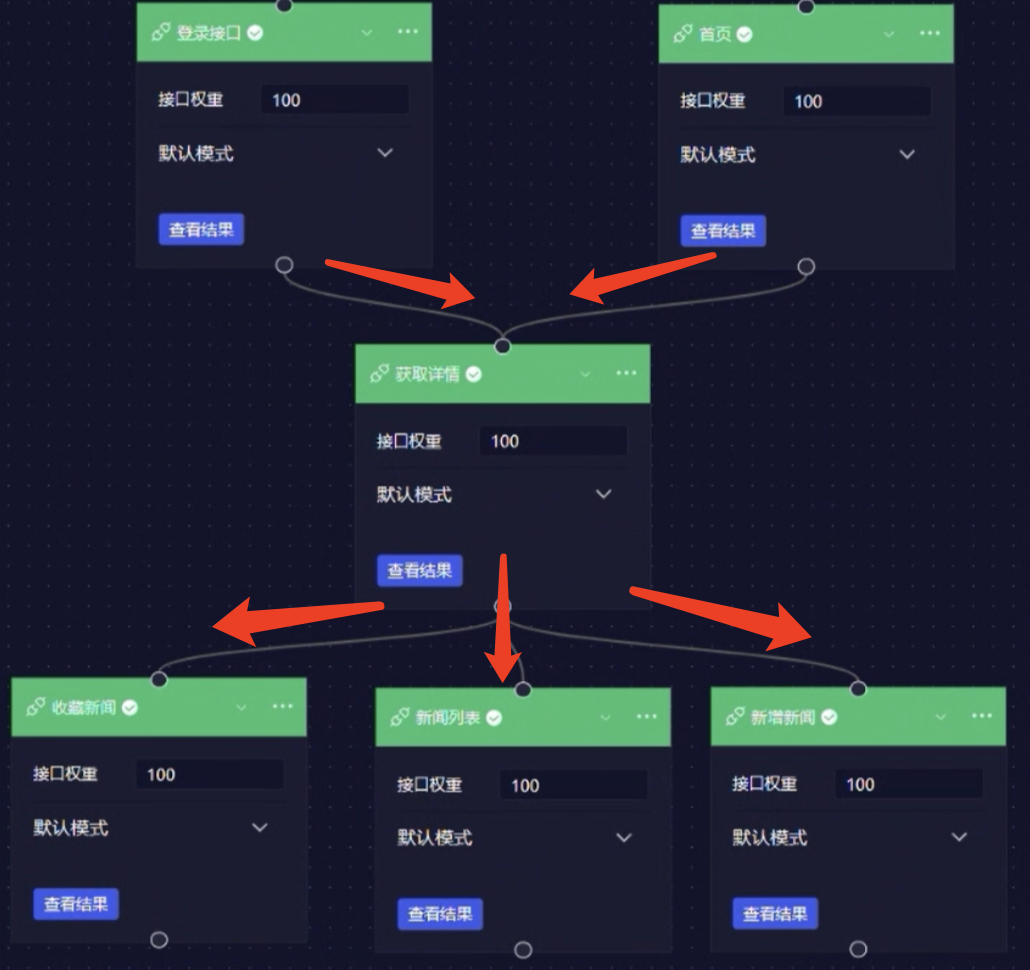
配置步骤:
Step1:在性能测试的计划管理中,新建一个新闻APP计划
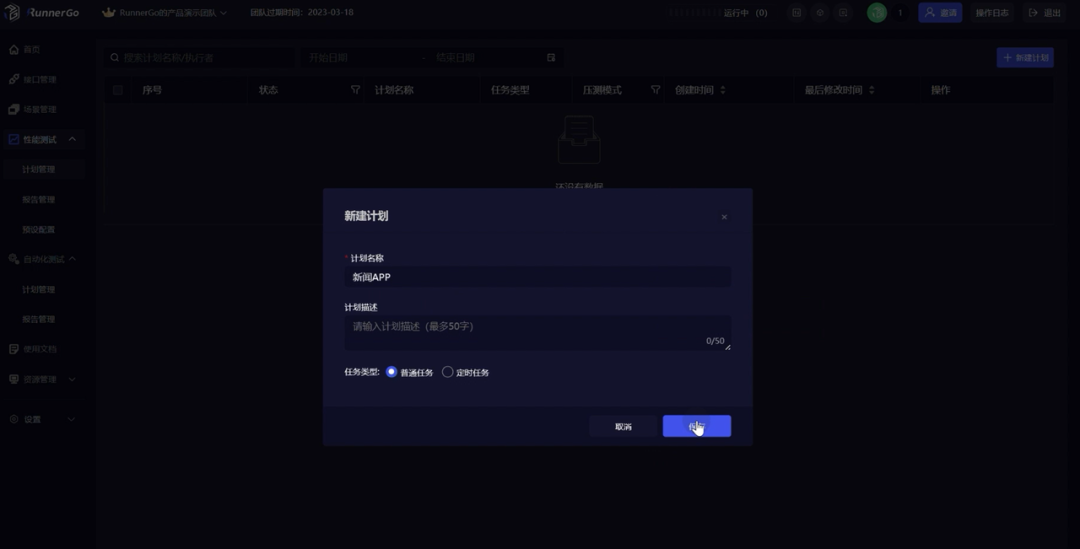
Step2:点击导入场景,导入上述登录新闻app场景相关接口
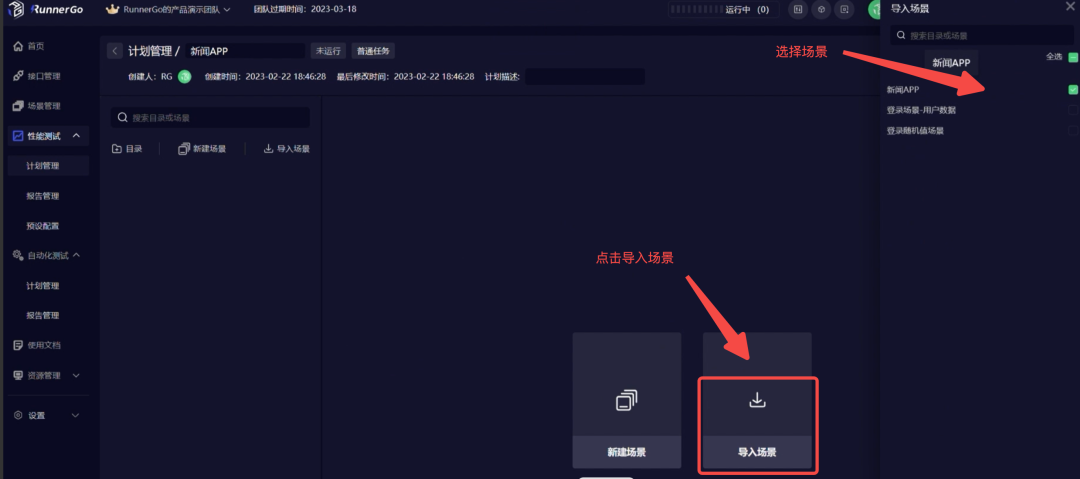
Step3:导入完成后我们可以看到:每一个接口模块都可以设置接口权重,接口权重占并发数的百分比,默认是100。我们以并发模式举例:并发数设置为100,
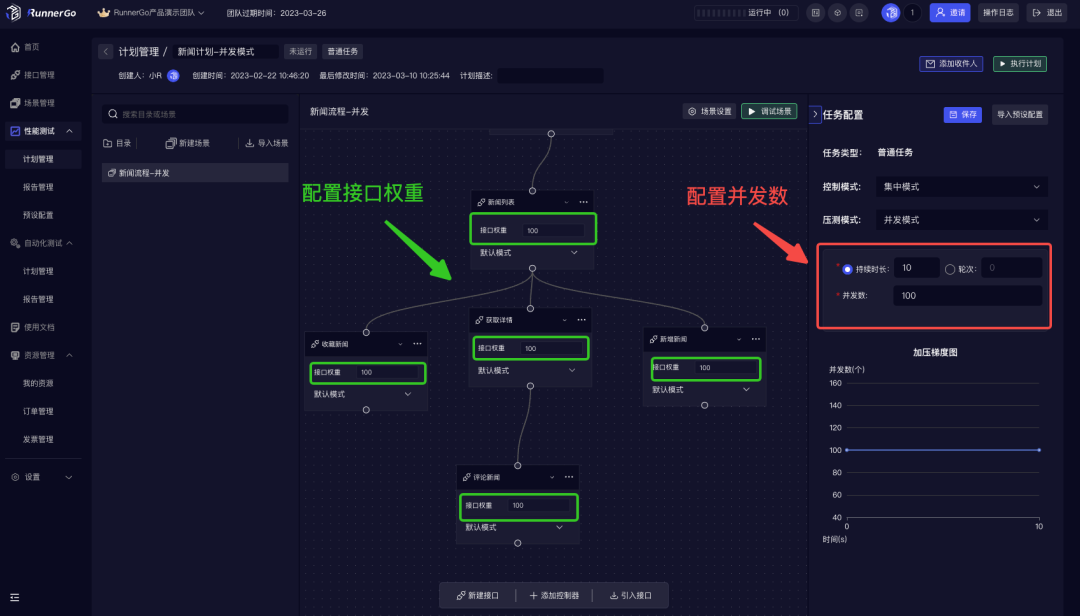
设置获取详情页接口权重设置为80,设置收藏新闻接口权重为80,设置新增新闻接口权重设置为50:
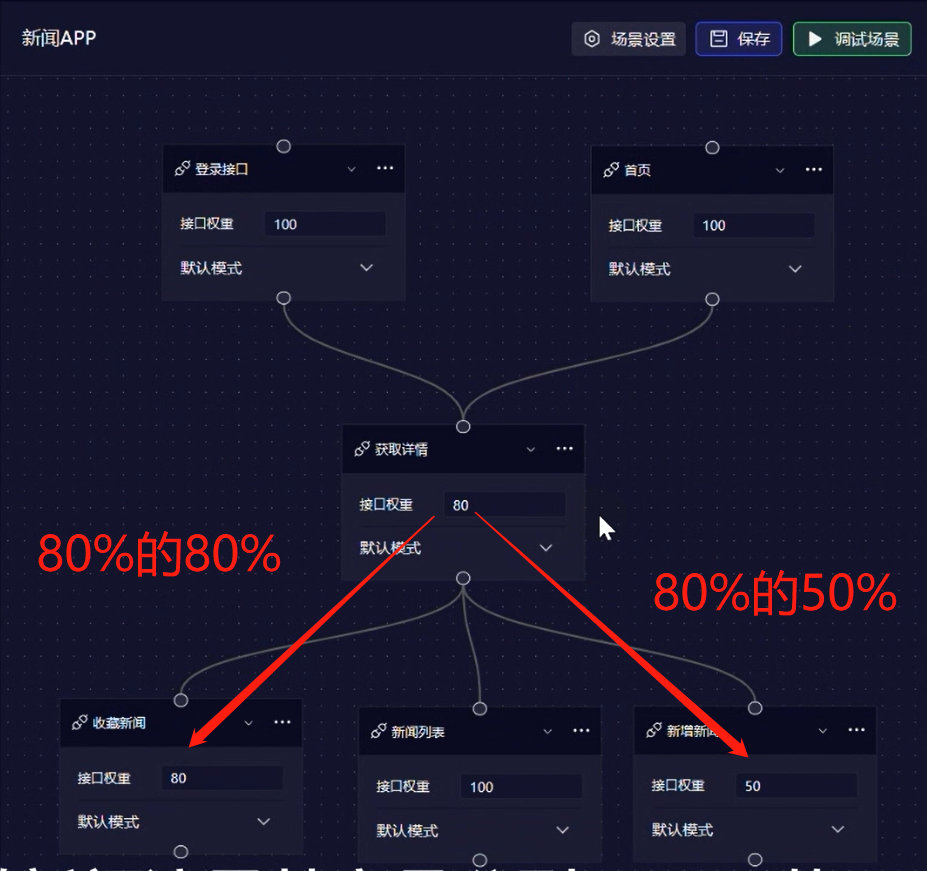
实际在测试时:
收藏接口并发数为64,即100×80%×80%=64 。
新增新闻并发数为40,即100×80%×50%=40。
Step4:执行测试任务并观察结果:
在测试运行过程中,RunnerGo提供实时报告、图表、数据表等多种测试结果查看方式,以便我们即时了解应用程序的性能和稳定性。通过查看结果,我们可以发现性能瓶颈、性能异常、性能指标等,并采取相应的措施进行优化和改进。
以上就是使用RunnerGo来配置混合并发的操作步骤。




 本文介绍了如何在性能测试中使用RunnerGo工具还原混合并发场景,模拟多个接口下的用户使用情况,以检查系统处理并发任务的能力。通过分析用户行为,设置接口权重,例如在新闻APP的场景中,详细阐述了配置登录、首页、详情、收藏和新增新闻接口的步骤,并解释了如何根据权重计算并发数。在执行测试后,RunnerGo提供了丰富的结果查看方式,帮助识别性能问题。
本文介绍了如何在性能测试中使用RunnerGo工具还原混合并发场景,模拟多个接口下的用户使用情况,以检查系统处理并发任务的能力。通过分析用户行为,设置接口权重,例如在新闻APP的场景中,详细阐述了配置登录、首页、详情、收藏和新增新闻接口的步骤,并解释了如何根据权重计算并发数。在执行测试后,RunnerGo提供了丰富的结果查看方式,帮助识别性能问题。

















 被折叠的 条评论
为什么被折叠?
被折叠的 条评论
为什么被折叠?








